GIF,即无限循环的视频片段,已经成为互联网文化中无处不在的一部分。它们短小精悍,能够立即吸引观众的眼球。此外,动画 GIF 可用于任何用途,从表达情感、分享幽默到创建教程、展示艺术,甚至讲述故事。但这些 GIF 从哪里来呢?如何将冗长的视频转换为简短的动画魔法循环?
你可以使用 视频到GIF转换器 轻松将您的视频剪辑变成动画 GIF。然而,由于无数转换器争夺你的注意力,选择合适的转换器就像在充满迷因的迷宫中航行。我们测试了 30 多个 GIF 视频制作工具,并从中选出了 XNUMX 个最好的,重点介绍了它们的功能、优点和缺点,并帮助您发现满足 GIF 制作需求的完美工具。
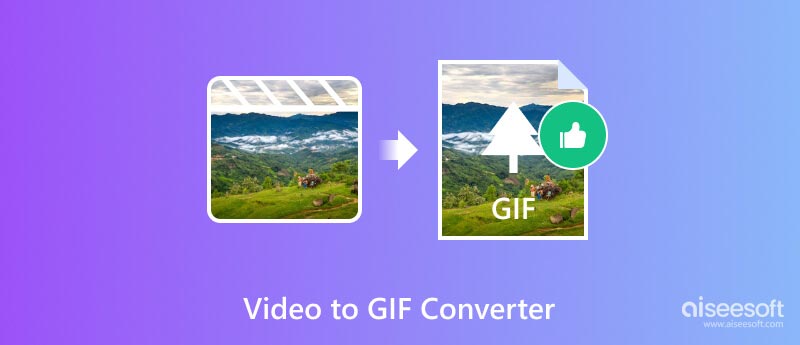
单个 GIF 可以表达广泛的情感和反应,通常比文字更有效。这种即时的情感联系使他们在在线交流中如此强大。本部分推荐 3 个视频到 GIF 转换器,让您轻松从视频剪辑创建动画 GIF。
当谈到桌面视频到 GIF 转换器时, Aiseesoft视频转换大师 脱颖而出,成为一个不错的选择。除了基本的转换之外,它还具有各种功能,可满足休闲 GIF 创建者和经验丰富的编辑爱好者的需求。这款视频转 GIF 制作工具支持多种视频格式,让您几乎可以将任何视频转换为循环 GIF。它可以让您将剪辑修剪到完美的长度,设置所需的帧速率,并调整分辨率以获得最佳的尺寸和清晰度。

资料下载
100% 安全。无广告。
100% 安全。无广告。
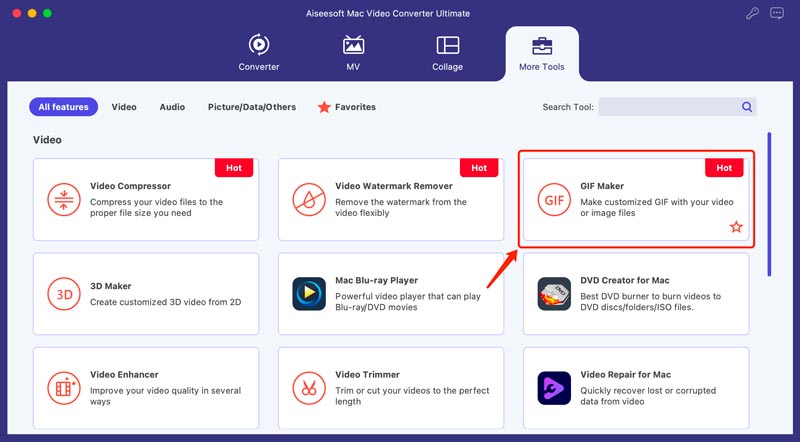
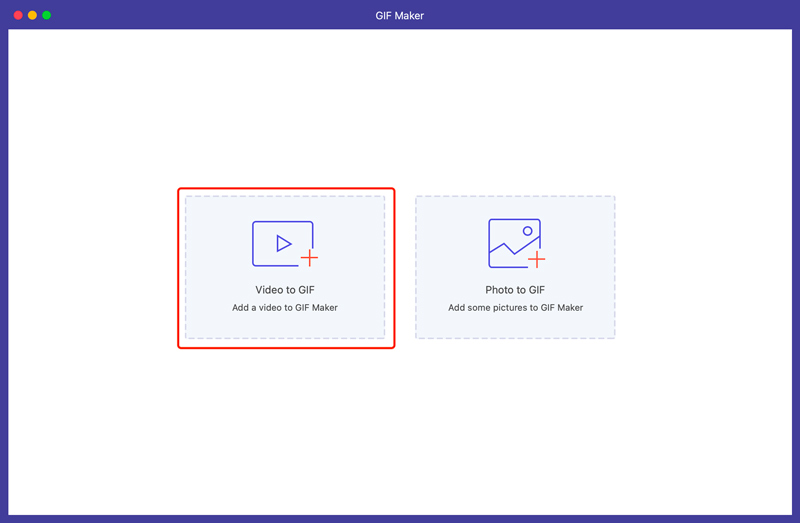
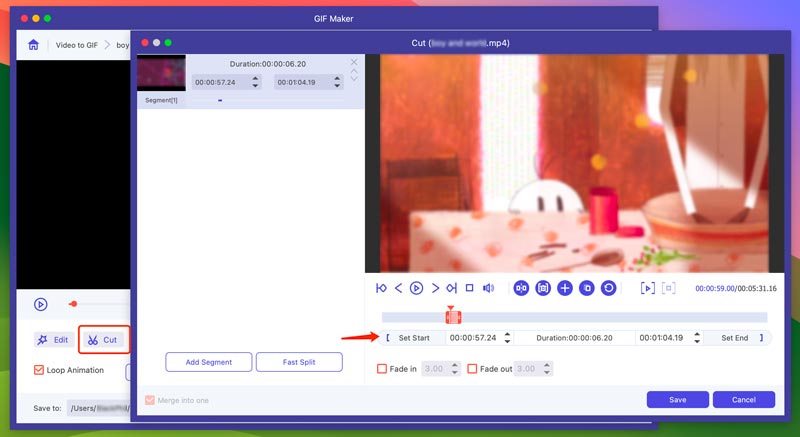
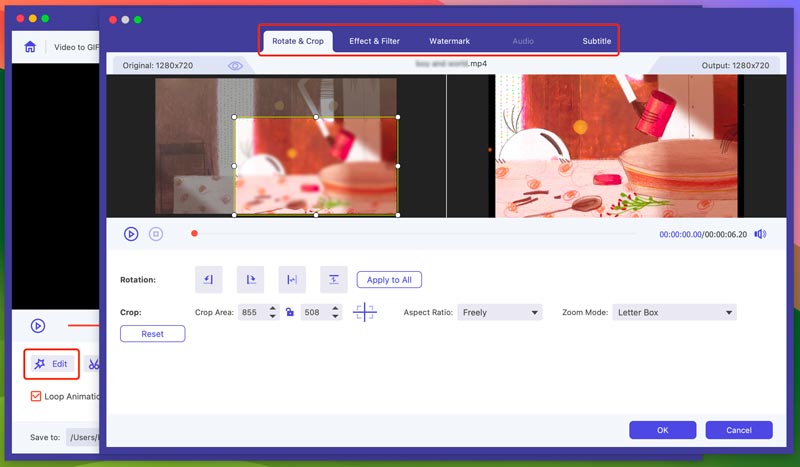
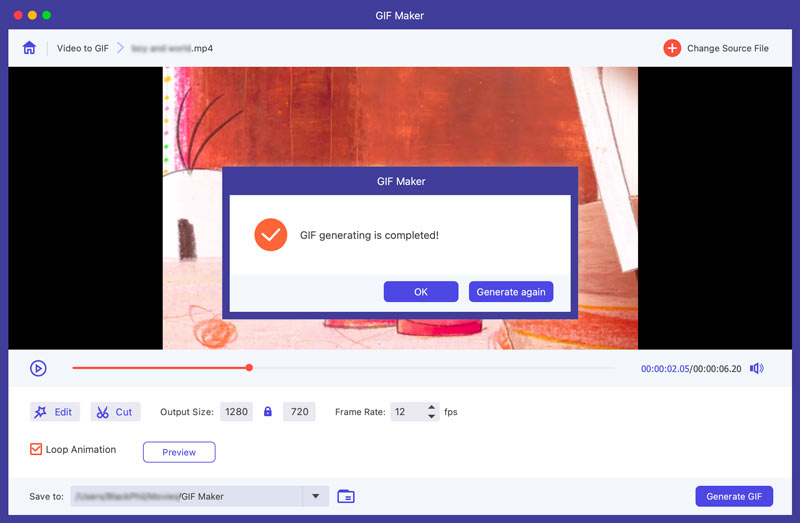
要快速将视频剪辑转换为 GIF 文件,您还可以依靠其转换器功能。在“转换器”选项卡下,添加视频文件并将 GIF 设置为输出格式。然后,单击全部转换以继续将视频转换为 GIF。
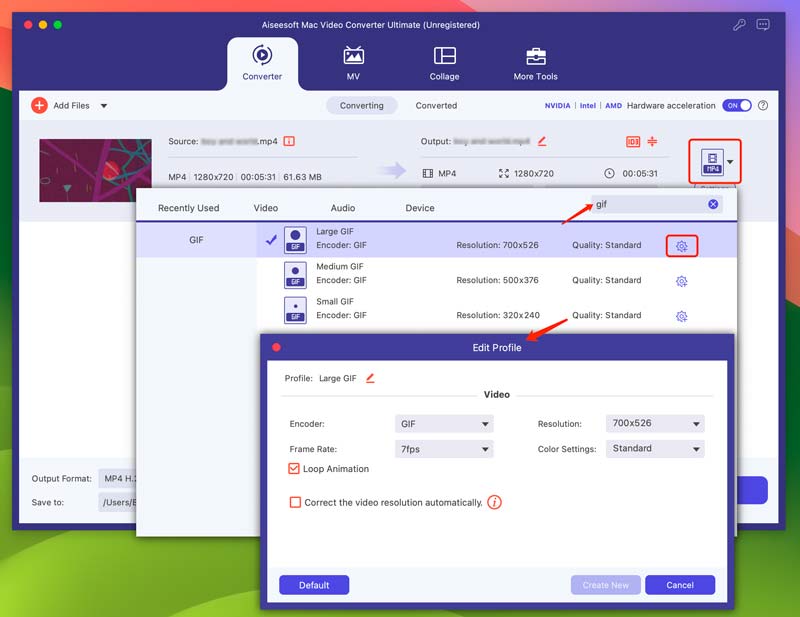
Aiseesoft视频到GIF转换器 是一款功能丰富的工具,可将视频转换为迷人的 GIF。它可以轻松处理 200 多种视频格式,包括 MP4、AVI、MOV、MKV、WMV、FLV 等流行格式。它使您能够精确选择要转换的视频片段,确保您的 GIF 聚焦于最佳时刻。此外,这款免费的视频转 GIF 制作工具可让您控制播放速度,创建流畅或动态的 GIF,完美匹配您的视觉风格。
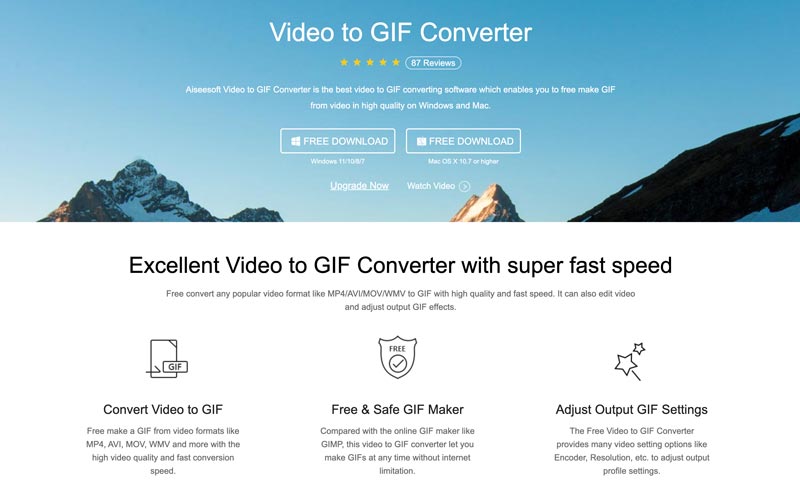
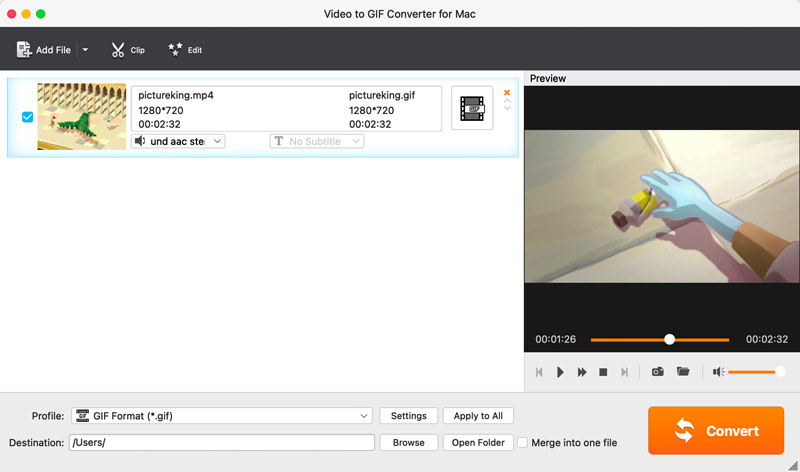
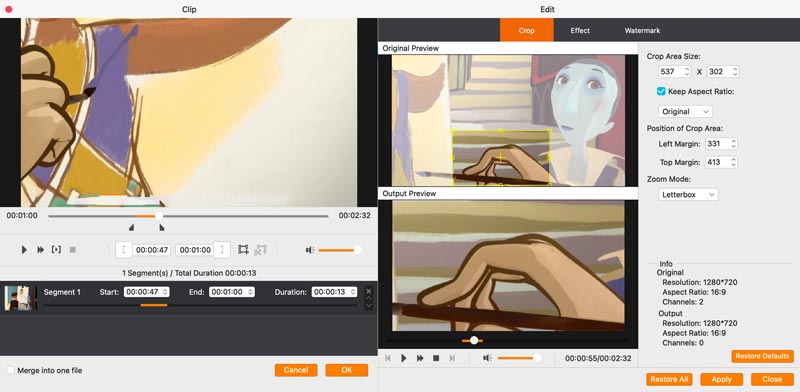
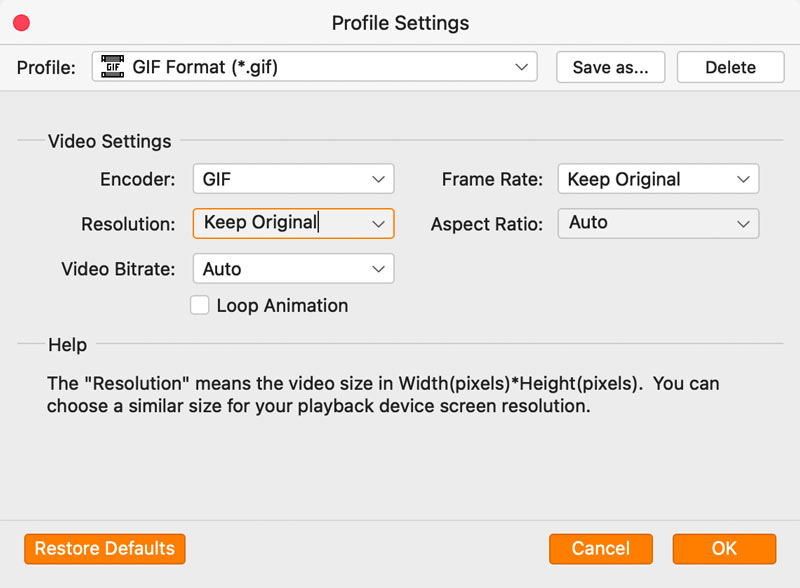
Adobe Photoshop 是制作复杂且视觉上令人惊叹的动画作品的强大工具。使用其丰富的工具集,您可以将视频剪辑转换为迷人的 GIF。作为 GIF 视频制作工具,Photoshop 允许您通过精心选择各个帧、添加或删除它们以及重新排列它们的顺序以实现精确的叙述流程来完全控制您的 GIF。
Photoshop 传奇的编辑工具库可用于增强您的 GIF。锐化细节、调整颜色、添加艺术效果,甚至合并其他图像中的元素以创建独特的视觉效果。您可以构建具有多个元素的复杂 GIF,并微调 GIF 动画的时间和行为。此外,Photoshop 还可以 生成动画 GIF 具有非凡的清晰度和细节。
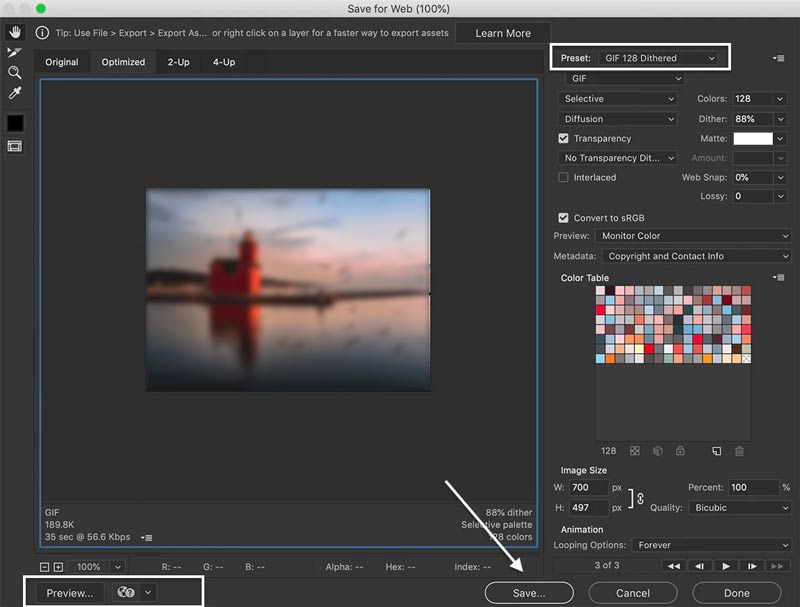
Photoshop 的广泛功能需要时间和精力来掌握,这使得它比简单的视频到 GIF 转换器更不适合初学者。此外,它还需要付费订阅 Adobe Creative Cloud。
对于那些喜欢轻量级且易于访问的 GIF 创建方法的人来说,在线视频到 GIF 转换器提供了方便且高效的解决方案。以下是四位顶级竞争者,每一位都有其独特的优势和怪癖。
Canva 以其图形设计能力而闻名,它还提供了一个非常好的视频到 GIF 转换器。您可以选择针对各种主题、场合和社交媒体平台量身定制的预先设计的 GIF 模板,这可以节省您的时间和精力。只需点击几下即可轻松上传视频并将其转换为 GIF。
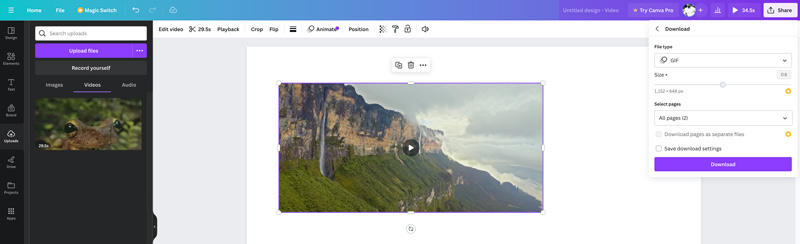
这个在线视频到 GIF 转换器允许您向 GIF 添加动画效果。您可以轻松地将创建的 GIF 直接分享到社交媒体平台和网站,或下载它们以供离线使用。请注意,免费计划会在您的 GIF 中添加 Canva 水印,可以通过付费订阅将其删除。
Adobe Express 提供了一种简单的方法来轻松将视频转换为 GIF,从而节省时间和精力。只需上传视频剪辑、修剪它、选择正确的文件大小,然后将其导出为 GIF 文件即可。 Adobe Express 与其他 Adobe 工具无缝集成。但是,要进行更高级的编辑和自定义,您可能需要探索其他视频编辑软件或专用的 GIF 创建工具。
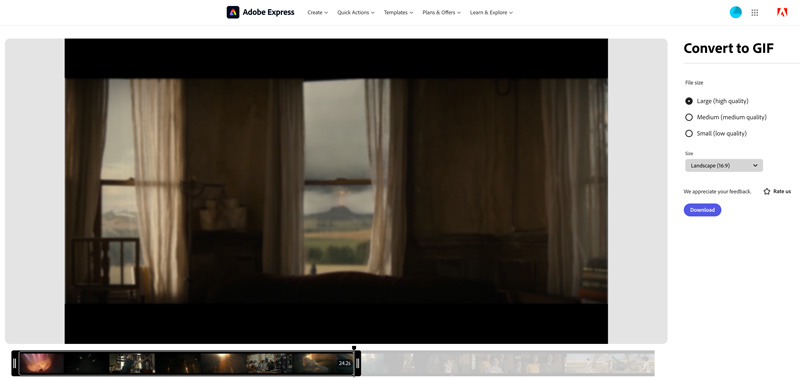
Kapwing 是一个基于云的平台,用于在线创建和编辑 GIF。它提供了添加动画效果、字幕甚至绿屏功能等功能,让您可以创建精美且独特的 GIF。这款在线视频转 GIF 制作工具可利用其共享工作区和版本控制功能与队友实时处理项目。您不仅限于 GIF。 Kapwing 允许您将创作导出为 MP4 或 WebM,甚至将它们直接嵌入到网站或演示文稿中。
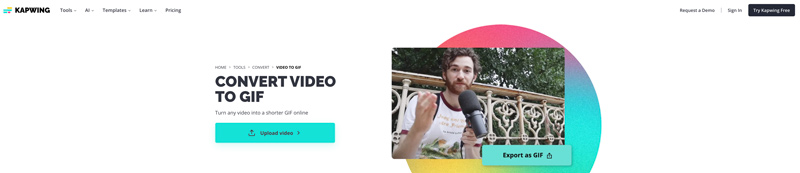
免费计划对视频长度、功能和存储空间有限制。从提供基本功能的免费计划开始,以测试平台并升级以获得更高级的工具和更高的使用限制。
Ezgif Animated GIF Maker 是一款用户友好的工具,用于创建带视频的 GIF。即使对于 GIF 创建新手来说,它也易于导航和使用。上传您的视频并使用基本编辑工具(例如 修剪、调整大小和帧速率调整。此外,Ezgif 允许您将多个图像组合成具有可自定义帧顺序和延迟时间的动画 GIF。它可以在不影响质量的情况下缩小文件大小,从而使 GIF 在线加载速度更快。
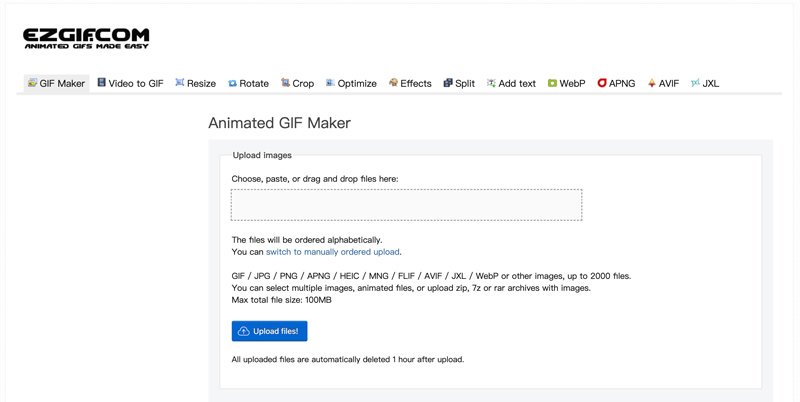
对于快速简单的 GIF 创建,Ezgif 是一个很好的起点。然而,它缺乏更复杂的软件中的一些功能,例如添加字幕或动画效果。它有文件大小限制。您只能将视频文件转换为小于 100MB。此外,较大或较长的视频可能需要更长的时间。
选择正确的视频到 GIF 转换器取决于您的需求和优先级。考虑功能、平台、文件大小、输出质量等因素。
易于使用:您喜欢简单的拖放界面,还是喜欢高级编辑工具?
平台:您需要基于网络的工具、桌面应用程序还是移动应用程序?
视频输入:转换器接受哪些格式? MP4、MOV 和 AVI 等流行格式是必不可少的,而对 WebM 或 MKV 等不太常见的格式的支持可能是一个额外的好处。
文件大小:您可以上传或转换的视频大小是否有限制?
自定义选项:您可以调整 GIF 大小、帧速率和调色板吗?这些设置会影响文件大小和视觉质量。
编辑工具:一些转换器提供基本的编辑功能,例如添加文本、贴纸或叠加层,将您的 GIF 提升到一个新的水平。
输出和分享:你可以直接下载完成的GIF或在社交媒体上轻松分享吗?
如何在桌面上制作 GIF 动画?
您可以使用视频文件、录制的片段或一系列图像来创建 GIF。从上面的建议中选择您喜欢的 GIF 制作工具。根据您使用的软件,您也许可以在创建 GIF 之前对视频或图像进行修剪、裁剪或添加效果。选择帧速率并设置循环选项。然后,将您的创作导出为 GIF 文件。
GIF 可以多长?
实际上,GIF 的长度没有严格的、通用的限制。 GIF 本质上是包含按顺序显示的多个帧以创建动画的图像文件。帧数及其显示持续时间决定了总长度。理论上,如果文件大小和处理能力足够,GIF 可以有数百万帧并持续数小时甚至数天。
然而,大多数平台和工具,无论是在线平台还是软件形式,都对 GIF 大小、视频长度或最大帧数设置了限制。这些限制差异很大,从几秒钟到几分钟不等。
我可以使用 Google 相册将视频制作为 GIF 吗?
虽然 Google 相册提供了动画功能,可让您将多张照片拼接在一起作为动画幻灯片,但它目前不具备直接将视频转换为 GIF 的功能。该功能允许您捕获视频中的特定时刻并将其转换为循环动画。
结论
GIF 比文字更快地传达情感、笑话和反应。将视频转换为迷人的 GIF 可以开启创意表达和交流的世界。这篇文章分享了七个 最好的视频到 GIF 转换器 让您轻松制作 GIF 动画。更多关于GIF制作的问题,可以在评论中给我们留言。
GIF转换器
最佳视频转 GIF 转换器 最佳 GIF 转视频转换器 将GIF转换为WebM 最佳 GIF 转 JPG 转换器 转换GIF成MOV 转换GIF成WMV 转换GIF成PDF 将 PNG 转换为 GIF 将MOV转换为GIF 将视频转换为GIF 免费视频到GIF转换 转换MP4成GIF 转换SWF到GIF 转换WebM成GIF 屏幕到GIF 图像到 GIF 转换器 实时照片转GIF 将 JPG 转换为 GIF
Video Converter Ultimate 是一款出色的视频转换器、编辑器和增强器,可以转换、增强和编辑 1000 种格式等的视频和音乐。
100% 安全。无广告。
100% 安全。无广告。